Исправить быструю зарядку, не работающую на вашем телефоне Android
Быстрая зарядка дает вам возможность вернуть разряженный телефон к жизни всего за несколько минут. Но что произойдет, если ваш телефон внезапно перестанет заряжаться на молниеносной скорости или вообще не заряжается? Не волнуйтесь, мы выбрали 8 способов решения этой проблемы.
Проверьте совместимость вашего устройства для быстрой зарядки
Вы не уверены, поддерживает ли ваше устройство функцию быстрой зарядки? Не волнуйтесь, если ваш смартфон использует технологию быстрой зарядки Qualcomm, то он указан в Интернете. Вы можете просматривать этот список смартфонов, официально поддерживающих быструю зарядку. Кроме того, вы можете погуглить название модели вашего устройства или проверить информацию о своем ящике, чтобы определить, поддерживает ли оно быструю зарядку.
Программы для Windows, мобильные приложения, игры — ВСЁ БЕСПЛАТНО, в нашем закрытом телеграмм канале — Подписывайтесь:)
Обновите свой телефон и выключите его во время зарядки
Если ваш телефон поддерживает быструю зарядку, но почему-то не заряжается с помощью технологии быстрой зарядки, это может быть связано с ошибкой в системе, которая может мешать ему. Чтобы исправить это, вам необходимо проверить свой телефон и установить обновления программного обеспечения и исправления ошибок. Кроме того, не забудьте выключить телефон во время зарядки, чтобы откалибровать аккумулятор. Выполните следующие простые шаги, чтобы проверить доступные обновления для вашего телефона.
- Откройте в телефоне приложение «Настройки».
- Нажмите на «О телефоне».
- Проверьте наличие обновлений программного обеспечения.
Убедитесь, что зарядное устройство поддерживает быструю зарядку.
Вы также можете определить способность вашего телефона к быстрой зарядке, прочитав информацию, напечатанную на самом зарядном устройстве. Следуйте этой простой таблице, чтобы узнать о возможностях быстрой зарядки в зависимости от выходного тока зарядного устройства.
Загрузитесь в безопасном режиме, чтобы устранить проблемы с быстрой зарядкой
Безопасный режим — это функция, предоставляемая системой Android, которая может решить проблемы, связанные с конфигурацией приложения или несовместимостью. Вы можете перезагрузить устройство в безопасном режиме, чтобы проверить, поддерживает ли ваш телефон функцию быстрой зарядки. Следуйте этим простым шагам, чтобы сделать то же самое.
- Удерживайте кнопку питания в течение 3-4 секунд, пока не появится меню питания.
- Нажмите и удерживайте кнопку выключения питания, чтобы отобразить «Перезагрузка в безопасный режим».
- Нажмите ОК, чтобы перезагрузиться в безопасном режиме, и подключите зарядное устройство, чтобы увидеть, появляется ли быстрая зарядка.
Убедитесь, что кабель для передачи данных поддерживает быструю зарядку
Кабели для передачи данных так же важны, как и зарядное устройство, для обеспечения быстрой зарядки телефона. Если вы используете адаптер для быстрой зарядки и несовместимый кабель для передачи данных, скорость зарядки будет значительно ниже, чем у совместимого кабеля. Всегда покупайте и используйте сертифицированный кабель для передачи данных для зарядки телефона
Обратите внимание на эти сертифицированные кабели, поддерживающие быструю зарядку
Проверьте надежность соединения и отсутствие повреждений
Плохие соединения и внутренние повреждения порта зарядки могут привести к неправильной скорости зарядки устройства. В такой ситуации лучше заменить оборудование для зарядки сертифицированным специалистом. Продолжительное использование поврежденного оборудования может привести к фатальным последствиям и нанести непоправимый вред аккумулятору.
Убедитесь, что в настройках включена быстрая зарядка
Некоторые смартфоны Android предлагают специальный переключатель для включения возможностей быстрой зарядки в вашем смартфоне. Если он выключен, ваш телефон будет заряжаться только с нормальной скоростью. Выполните следующие простые шаги, чтобы включить быструю зарядку на вашем телефоне (если она поддерживается).
- Откройте приложение «Настройки» на своем устройстве.
- В строке поиска найдите Fast Charging.
- Включите быструю зарядку по кабелю / быструю зарядку.
Используйте сертифицированное быстрое зарядное устройство
Если ваш телефон поддерживает технологию быстрой зарядки, вы всегда должны использовать оригинальное зарядное устройство, поставляемое с его коробкой, или использовать сертифицированное послепродажное быстрое зарядное устройство. На платформах электронной коммерции, таких как Amazon, Flipkart и т. Д., Доступно множество сертифицированных адаптеров быстрой зарядки. Например, вы можете проверить Адаптер Belkin USB-C, 18 Вт.
Что делать, если смартфон не заряжается до 100 процентов?
Теперь рассмотрим, как действовать в ситуации, если телефон Самсунг не берет заряд. Для удобства выделим разные причины и приведем лучшее решение.
Сбои в работе зарядного устройства
Если аппарат не заряжается до 100 процентов, начните с наиболее простых причин неисправности — проблема с зарядным устройством. Здесь возможны следующие ситуации:
Поломка ЗУ. Одна из причин, почему смартфон не берет полный заряд или набирает его очень медленно — выход из строя зарядного устройства. Осмотрите изделие на факт возможного повреждения или перелома провода, а также механического воздействия на устройство. Достаточно одного плохого контакта, чтобы нарушить весь цикл. При наличии явных повреждений можно попробовать починить изделие, но лучше не рисковать и купить новое зарядное (провод). Для проверки своей версии стоит подключить смартфон к другому ЗУ. Если Самсунг не заряжается до конца, переходите к следующему шагу.
Неродная зарядка. Пользователи смартфонов часто используют первое попавшееся ЗУ, у которого аналогичный разъем. Такое действие ошибочно. В разных устройствах может отличаться сила тока и другие параметры. Если взять «слабую» зарядку, телефон Самсунг долго или вообще не заряжается до 100 процентов. Использование ЗУ слишком высокой мощности может привести к быстрому повреждению источника питания.
Некачественное ЗУ
При выборе аксессуара обращайте внимание на качество, а не цену изделия. Покупка дешевых китайских аналогов может привести в лучшем случае к медленной зарядке телефона Самсунг, а в худшем — к быстрому износу аккумулятора
Кроме того, некачественные аксессуары могут быстро выйти из строя или даже стать причиной пожара. Чтобы избежать таких последствий, лучше выбирать оригинальные изделия. Они имеют лучшее качество и обеспечивают быстрый заряд АКБ. Параллельно нужно смотреть на состояние проводов с позиции целостности и отсутствия перегибов.
Поломка разъема. Если телефон Samsung вдруг не заряжается до 100 процентов, проверьте место соединения. Иногда сбои возникают из-за отсутствия контакта, загрязнения или поломки. Если проблема в разъеме шнура, достаточно купить новое изделие. Когда речь идет о «маме» телефона Самсунг, лучше идти в сервисный центр.
Если диагностика зарядного и проводов не показала реальных проблем, а смартфон все равно не заряжается до 100 процентов, переходите к следующему шагу.
Проверка температурного режима
Некоторые владельцы телефонов пытаются зарядить свой аппарат на морозе. При этом они удивляются, почему Самсунг не заряжается до конца. Причина — в нарушении температурного режима. Чтобы аккумулятор телефона набрал заряд, температура на улице или в помещении должна быть от +2 до +45 градусов Цельсия. Это требование актуально для Li-Ion батарей. Если требование нарушено, аппарат не будет заряжаться до 100 процентов. Аналогичная проблема характерна не только для мороза, но и для сильной жары. К примеру, если оставить телефон под палящим солнцем, он вообще может не включиться.
Механические повреждения системы электропитания Samsung Galaxy
Питающую цепь любого смартфона условно можно разделить на несколько составляющих:
- зарядное устройство (адаптер);
- шнур питания;
- разъем micro USB;
- аккумулятор;
- микроконтроллер.
В указанном списке наиболее уязвимым элементом является кабель, соединяющий гаджет с зарядным устройством. Это обусловлено тем, что в процессе эксплуатации он подвергается частым скручиваниям и перегибам, что отрицательно сказывается на его сроке службы. Поэтому в первую очередь проверьте его работоспособность. Для этого возьмите заведомо исправный шнур и попробуйте зарядить ним ваш телефон. Если все нормально, замените кабель на новый. Благо, стоит он недорого.
Из-за длительного использования или сильных перепадов напряжения из строя может выйти и адаптер питания. Его проверка также заключается в подключении к смартфону сторонней зарядки. В случае повреждения блока купите в специализированном магазине новое изделие.
При выборе нового адаптера особое внимание следует обращать на его выходную мощность (на то, сколько ампер он выдает). Если на замену двухамперного зарядного устройства вы обзаведетесь маломощным блоком, то процесс полной зарядки на вашем Самсунге будет длиться очень долго
Плохое время автономной работы
- Причиной этой проблемы является постоянная загрузка данных в ваш телефон. Проверьте, разрешено ли установленным и системным приложениям устанавливать автоматические обновления.
- Убедитесь, что это не вызвано вирусом телефона, который обычно грузит систему в устройстве.
- В некоторых случаях это не что иное, как высокий уровень яркости экрана, который вызывает эту причину.
- Одной из основных причин является не что иное, как установка энергоемких приложений на вашем телефоне. Проверьте и удалите их.
- Убедитесь, что ошибка не вызвана, потому что телефон работает в безопасном режиме в течение длительного времени.
- Проверьте, существует ли эта проблема только потому, что многие уведомления лежат непрочитанными в фоновом режиме.
- Проверьте и убедитесь, что эта проблема не вызвана только тем, что в вашем Samsung Galaxy A51 что-то не так с аккумулятором внутри.
- Иногда это не что иное, как ошибка ОС в устройстве, которая вызывает эту проблему.
- Проверьте, используется ли интернет-соединение вашего телефона с другими устройствами через точку доступа Wi-Fi. Это также разряжает батарею слишком быстро.
- Закройте приложения, работающие в фоновом режиме, и проверьте, поможет ли это вам решить причину.
Программные проблемы
30% поломок, с которыми сталкиваются сервисные центры связаны с самостоятельной установкой пакетов непроверенных обновлений и неправильных прошивок. В некоторых случаях телефон просто превращается в глухой кирпич, не реагирующий ни на что – ни на зарядку, ни на нажатия кнопок, экран и так далее.
Попытайтесь вывести телефон в перезагрузку, нажав и удерживая на протяжении 2 минут кнопки включения. Если смарт реагирует вибрацией – у вас получится его реанимировать самостоятельно. Нажмите кнопку включения еще раз, уже коротко. Телефон должен загрузиться. Если этого не произошло, попробуйте выполнить Hard Reset. При этом вы рискуете потерять все данные с телефона. Нажмите одновременно кнопки включения, Home и увеличения звука. Дождитесь вибрации. Отпустите только кнопку включения, остальные продолжайте удерживать. Появится экран восстановления системы. Отпускайте кнопки и выбирайте возврат к заводским настройкам. Переключение выполняется кнопкой питания. Вы можете не удалять пользовательские данные, но не факт, что они будут сохранены.

Фактически, все, что может сделать пользователь – это использовать качественный адаптер, содержать смартфон в чистоте и проверять загрязненность контактов, не допускать падений при зарядке и не устанавливать непроверенное ПО. В крайнем случае можно полностью обновить систему. На самом деле обновлять систему время от времени необходимо. Желательно выполнять эти действия раз в полгода –год. Сохраняйте свои настройки и любимые программы и решительно избавляйтесь от лишнего мусора. Что такое беспроводная зарядка для Samsung и особенности
Способ 2: Проверка зарядного устройства
Убедитесь в работоспособности кабеля и адаптера. Попробуйте зарядить с их помощью другие Андроид-устройства. Если проблема сохранилась, есть вероятность, что из строя вышел какой-то элемент зарядного устройства. Блок питания может перегореть, а его USB-порт разболтаться из-за постоянного подключения и стать слишком свободным или засориться. Поэтому сначала попробуйте очистить его. Если это не решит проблему, адаптер придется заменить.
Чаще всего портится кабель, так как это наиболее хрупкая часть зарядного устройства. Его работоспособность можно проверить путем подключения телефона к ПК или ноутбуку без блока питания. Если соединения нет, скорее всего, кабель неисправен. При этом смартфоны обычно лучше воспринимают оригинальные зарядные устройства, а некоторые копии могут игнорировать. Учитывайте это, когда решите сменить зарядку. По крайней мере не выбирайте дешевые варианты, так как их мощности может быть просто недостаточно для заряда.
В качестве дополнительной диагностики можно использовать бесплатное приложение Ampere, которое позволяет понять, поступает ли ток на телефон во время зарядки, а также определить его силу. Приложение не работает с некоторыми моделями телефонов, поэтому перед диагностикой уточните эту информацию на странице загрузки ПО.
- Ampere показывает статистику не только зарядки, но и разрядки аккумуляторной батареи. Если запустить приложение без подключения зарядного устройства, интерфейс станет оранжевого цвета, а показатель силы тока будет отрицательным.
- Подключаем зарядку и ждем несколько секунд, пока приложение завершит вычисления. Если интерфейс стал зеленым, значит, на телефон начал поступать ток от зарядного устройства, в противном случае, адаптер или кабель неисправны. Часть тока будет использоваться для питания смартфона, а остальная мощность, отображаемая на дисплее, пойдет на зарядку аккумулятора. Чем ниже зеленое значение, тем медленнее будет заряжаться смартфон. При низком уровне заряда батареи сила тока всегда будет выше. Если этот параметр равен нулю, зарядка недостаточно мощная.
- Приложение учитывает минимальное и максимальное значение во время зарядки, что позволяет определить наиболее подходящее зарядное устройство.
Показатели зависят от разных вещей: USB-шнура, яркости дисплея, фоновых приложений, качества сигнала Wi-Fi, состояния GPS и др. Поэтому ПО Ampere показывает приблизительные значения, но этого достаточно, чтобы оценить работоспособность кабеля и блока питания.
Причина 4: Программный сбой
Иногда причиной, почему Самсунг А40 не заряжается, становятся сбои в работе системы. Большинство из них можно исправить самостоятельно, не прибегая к помощи специалистов.
Проверка работоспособности в «Безопасном режиме»
Иногда установленные приложения не позволяют телефону заряжаться. Попробуйте удалить недавно инсталлированные программы, а если ничего не изменилось, определить, конфликтует ли операционная система с софтом, поможет запуск системы в «Безопасном режиме»:
- Выключите смартфон, затем нажмите на кнопку питания, чтобы его запустить. В тот момент, когда появится фирменная надпись «Samsung» удерживайте кнопку уменьшения громкости.
- Система запустится в «Безопасном режиме». Проверьте, заряжается ли устройство.
Если заряд пошел, значит, нужно искать программное обеспечение, которое мешает нормально работать устройству. Выйдите из «Безопасного режима» и поочередно удаляйте подозрительные приложения.
Сюда же можно отнести не просто «кривые», не адаптированные приложения, но и вредоносные. Узнать об их наличии можно с помощью встроенных инструментов, а также сторонних инструментов. Ранее мы уже рассказывали про проверку Самсунга на вирусы различными методами.
Подробнее: Как проверить Самсунг на вирусы
Очистка кеша
Кешированные данные на телефоне необходимы для быстроты доступа к установленным приложениям или веб-страницам браузера. Когда временные файлы начинают конфликтовать друг с другом, в работе системы вполне могут возникнуть проблемы. Чтобы проверить, не в этом ли причина проблемы с зарядкой, рекомендуется очистить раздел кеша. Мы уже рассматривали все способы очистки кэша на смартфонах Samsung.
Подробнее: Как очистить кеш на Самсунге
Сброс настроек до заводских
Сброс настроек до заводских – радикальная мера, поскольку все данные, настройки и приложения, которые хранятся во внутренней памяти смартфона, будут безвозвратно удалены. Рекомендуется заранее сделать резервную копию информации на облачном хранилище для последующего восстановления.
Сбросить настройки до заводских можно несколькими способами: с помощью системных инструментов, функции заводского recovery или используя специальный сервисный код. Если смартфон не включается, можно запустить базовое меню в режиме восстановления с помощью одновременного нажатия кнопок увеличения уровня громкости и питания. Ранее мы отдельно разбирали все способы, позволяющие вернуть систему в исходное состояние.
Подробнее: Как сбросить Самсунг до заводских настроек
Самсунг не заряжается
Что делать если самсунг перестал реагировать на зарядку? Причин здесь достаточно много
- Для начала необходимо проверить кабеля, возможно, они где-то перегнулись. Если же с ними все в порядке, то причины могут быть в разъеме.
- Неисправный разъем для зарядки. Для последующей работы его необходимо поменять.
- Телефон самсунг может не заряжаться из-за поврежденной печатной платы. В данном случае потребуется диагностика и определение степени повреждения, которая сыграет важную роль в ремонте оборудования.
- Поломка контроллера питания. В данном случае выходом будет только замена поврежденной детали.
- Samsung плохо и медленно заряжается. Причиной может быть поломка цепи питания. Для определения степени повреждения, потребуется провести диагностику. На ее основании будет установлена деталь, которая привела к неисправности.
- Другие проблемы, по которым самсунг не включается и не заряжается, установить которые можно только после проведения диагностики.
Проблемы с аккумулятором
Износ
Телефон может перестать заряжаться из-за износа аккумулятора. При износе батарея теряет свою емкость, что может привести к вздутию и возгоранию устройства.
Проверить батарею можно визуально. Инструкция для съемного аккумулятора:
- Стенки АКБ должны быть ровными без выпуклостей.
- Контакты должны быть не окисленными.
- Проверьте аккумулятор мультиметром. Если при 100% зарядке мультиметр демонстрирует менее 3.7 В, то АКБ начала изнашиваться. Если устройство показывает мене 2.7 В, необходимо срочно менять батарею.
Инструкция для несъемного аккумулятора:
- Ощутимый нагрев телефона. Если мобильный девайс нагревается при использовании и при зарядке, то АКБ изношена.
- Давление изнутри на крышку. Также некоторые устройства публикуют сообщения на экране, что батарея изношена.
Если вы обнаружили, что батарея на смартфоне изношена, ее необходимо заменить. Это решит проблемы с отсутствием зарядки в некоторых случаях.
Полная поломка батареи
После длительной разрядки аккумулятор вообще никак не реагирует на подключение к зарядке. Если вы постоянно используете телефон 2 – 3 года подряд, то ее емкость снижается, а зарядка длится очень долго.
Если батарея отработала свой ресурс и существенно потеряла емкость, то восстановить ее невозможно. Особенно если используются современные литиевые АКБ. Для решения проблемы нужно только заменить аккумулятор на новый.
Влага
Если ваш телефон Андроид не имеет сертификата IP68, то попадание влаги может отразиться на работе АКБ. Очень часто гаджет перестает заряжаться после этого, что говорит о наличии влаги внутри порта.
Первоочередные действия:
- Чистим порт USB.
- Перезагружаем девайс.
- Заряжаем устройство в выключенном состоянии.
Также необходимо посмотреть на аккумулятор, есть ли на нем влага. Убираем с контактов чужеродные частицы, которые также в себе могут содержать влагу.
Пройдитесь зубочисткой по контактам телефона и батареи. Если контакты матовые, их следует зачистить.
Вздутие
Аккумулятор телефона может вздуться по следующим причинам:
- В корпус девайса попала вода.
- Заводской брак.
- Падение телефона.
- Использование неоригинального ЗУ.
- Неисправная зарядка.
- Износ аккумулятора.
Наиболее популярным способом решением проблемы является самостоятельная реабилитация АКБ. Для этого корпус батареи необходимо проткнуть для выхода газа. Этот метод очень опасный и может привести к замыканию пластин и взрыву АКБ с выбросом токсичных веществ.
В некоторых аккумуляторах имеются специальные разъемы, по которым выходит газ. С целью не навредить себе и гаджету можете обратиться к квалифицированным специалистам. В большинстве случаев после вздутия приходится заменить аккумулятор.
Что делать, чтобы продлить срок службы батареи
Мастера по ремонту техники и программисты единогласно утверждают, что батарея телефона может служить намного дольше заявленного производителем срока. Необходимо соблюдать ряд несложных правил:
- Заряжать смартфон только оригинальным зарядным устройством.
- Заряжать батарею не выше 80 процентов, а разряжать не ниже 40%.
- Беречь смартфон от перепада температур. Оптимальный температурный режим для работы смартфона – это диапазон от +2 градусов до +45. Если температура выше или ниже заявленной, то лучше телефон выключить. При минусовой температуре зарядка и вовсе не будет заряжать.
- Аккуратно пользоваться зарядным устройством, предотвращая повреждения кабеля и разъема.
- Периодически очищать разъем под ЗУ.
Общие проблемы в самсунг галакси а51 и решения
Если у вашего смартфона есть эти проблемы, действия должны быть предприняты немедленно. Нет смысла рисковать своим гаджетом.
Это правда, что, когда общие проблемы в Samsung Galaxy A51 игнорируются, то вы можете столкнуться с большими.
ВНИМАНИЕ
Есть еще один отличный способ устранить проблемы в телефоне андроид даже если он не включатся. Рекомендую запомнить. Потом скажете «Спасибо!»
Их природа не всегда видна напрямую. Следовательно, вы должны отдавать приоритет методам, перечисленным в этой записи, чтобы устранить их, а не выяснять их причину.
Все методы оформлены очень просто и должны применяться в том же порядке, в котором они перечислены.
Неправильное их применение может иметь негативные последствия для телефона и пользователя; Вы должны держать это в уме и не обвинять меня.
Полезные советы
Многие владельцы смартфонов Самсунг не умеют правильно применять Li-Ion батарею. Они до сих пор думают, что необходимо делать несколько циклов полного заряда и разряда после покупки. Такое мнение ошибочно
Для продления срока жизни аккумулятора важно придерживаться таких советов:
- используйте только оригинальное зарядное устройство;
- заряжайте АКБ телефона Самсунг не более, чем на 80 %, а разряжайте не ниже 40%;
- берегите аппарат от температурных перепадов (оптимальный режим от 2 до 45 градусов тепла);
- аккуратно используйте зарядное устройство, чтобы избежать повреждения кабеля или разъемов;
- периодически выполняйте очистку разъемов;
- не заряжайте аппарат возле воды, источников тепла или сильного холода;
- не держите аппарат подключенным к сети долгое время после достижения 100 процентов, ведь это может привести к сбоям с ПО;
- заряжайте телефон от бытовой сети 220 В, а не USB ноутбука/компьютера.
Теперь вы знаете, почему телефон Самсунг не заряжается до 100 процентов, и что делать в такой ситуации. Используйте рекомендации, чтобы быстро решить возникшую проблему. Кроме того, следуйте советам по использованию Li-Ion аккумулятора для продления его ресурса, но не удивляйтесь, что по истечении 2-3 лет источник питания источник питания теряет до 40-60% своих возможностей.
Как исправить зависание Android на экране логотипа На устройствах Samsung Galaxy S, Galaxy Note, LG G, Moto X, Nexus и других устройствах Android
Некоторые из наших читателей спрашивают нас о решениях проблем с загрузкой на их Android. Это одна из тех проблем, когда вы зависаете со смартфоном, на котором вы ничего не можете сделать, потому что он даже не запускается. Эта проблема является одной из самых раздражающих проблем Android, и ее решение может быть довольно трудным, потому что вы будете работать на телефоне, который не включается. У вас нет доступа к системным настройкам вашего устройства. Давайте проверим основные причины и решения проблем загрузки Android.
Когда на вашем Android возникают проблемы с загрузкой, это может быть одно из следующих:
- Устройство не запускается вообще, оно не заряжается, когда вы подключаете устройство к зарядному устройству, но оно распознается вашим компьютером, когда вы подключаете его к компьютеру.
- Устройство не может запуститься, но когда вы подключите его к зарядному устройству, вы увидите, что устройство заряжается.
- Он начинает включаться только для того, чтобы застрять на экране загрузки. Он может застрять на экране логотипа или может автоматически отключиться после достижения определенной точки.
- Когда вы видите сообщение об ошибке на экране загрузки и устройство не запускается.
Некоторым пользователям нравится расширять возможности своего Android-устройства, используя пользовательское ПЗУ или работая с системными файлами. Когда ваше устройство показывает ошибки загрузки, системные файлы нестабильны, потому что они повреждены или с ними возились. Вот почему лучше избегать нестандартных ПЗУ, особенно если вы не склонны с технической точки зрения.
Эта статья не содержит решений для пользовательских ПЗУ, потому что в пользовательских ПЗУ слишком много вещей, которые могут пойти не так, поэтому наша статья посвящена проблемам, с которыми сталкиваются нерутированные устройства.
Зарядите устройство
Всегда рекомендуется, чтобы пользователи использовали зарядное устройство, которое предназначено для устройства, которое обеспечит правильную силу тока и которое идеально покупается у того же производителя. Это поможет узнать, что зарядное устройство обеспечивает нужное количество энергии для телефона, чтобы устройство могло работать как положено. Если телефон начинает заряжаться, подождите не менее часа, а затем попробуйте включить устройство. Используйте подходящий настенный адаптер
Основные причины неисправности
Такое поведение смартфона однозначно не норма. Если включённый телефон перестал реагировать на подключение зарядного устройства, а заряжается только в выключенном состоянии, на то есть причина. Она может носить как аппаратный характер, так и программный или быть связана с поломкой кабеля либо блока питания.

Распространённые причины проблемы:
- сбои в работе ОС;
- запущено большое количество приложений;
- вредоносный софт;
- проблемы с контроллером, неисправность батареи;
- неисправность разъёма USB или зарядного устройства;
- неподходящее зарядное устройство;
- недостаточный уровень напряжения для полноценной зарядки.
Для решения проблемы необходимо выявить причину, её вызвавшую. В первую очередь нужно вспомнить, что можно связать с появлением неисправности, возможно, поломке предшествовали какие-либо события.
Механические повреждения системы электропитания Samsung Galaxy
Питающую цепь любого смартфона условно можно разделить на несколько составляющих:
- зарядное устройство (адаптер);
- шнур питания;
- разъем micro USB;
- аккумулятор;
- микроконтроллер.
В указанном списке наиболее уязвимым элементом является кабель, соединяющий гаджет с зарядным устройством. Это обусловлено тем, что в процессе эксплуатации он подвергается частым скручиваниям и перегибам, что отрицательно сказывается на его сроке службы. Поэтому в первую очередь проверьте его работоспособность. Для этого возьмите заведомо исправный шнур и попробуйте зарядить ним ваш телефон. Если все нормально, замените кабель на новый. Благо, стоит он недорого.
Из-за длительного использования или сильных перепадов напряжения из строя может выйти и адаптер питания. Его проверка также заключается в подключении к смартфону сторонней зарядки. В случае повреждения блока купите в специализированном магазине новое изделие.
При выборе нового адаптера особое внимание следует обращать на его выходную мощность (на то, сколько ампер он выдает). Если на замену двухамперного зарядного устройства вы обзаведетесь маломощным блоком, то процесс полной зарядки на вашем Самсунге будет длиться очень долго
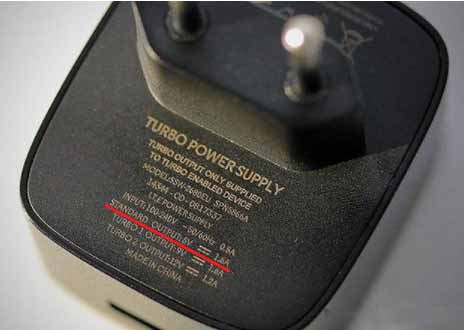
Повреждения самого блока питания
Поломка может произойти не только внутри кабеля, но и в самой «коробке» адаптера. Для того чтобы ее исключить либо подтвердить, просто попробуйте проверить, зарядится ли телефон от другого, аналогичного ЗУ. Однако всем известно, что срочно найти похожую зарядку бывает не так-то просто. С современными смартфонами проще: они все оснащены съемным кабелем для возможности подзарядки от компьютера или прикуривателя автомобиля. Если аккумулятор начнет заряжаться при таком подключении — проблема точно в самом блоке питания, а шнур и телефон — исправны.

Также не помешает проверить сам адаптер: если он очень горячий, или, наоборот, холодный — это стоит расценивать как возможную поломку.
















![Как починить ваш samsung galaxy a3 (2017), который не заряжается [руководство по устранению неполадок] - 2022](http://souz-market.ru/wp-content/uploads/b/0/e/b0ecadd41432052aaca24707413a753a.png)












